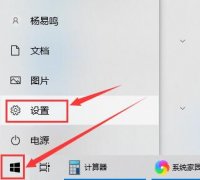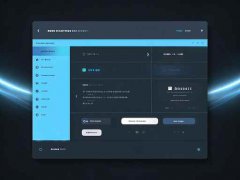显卡驱动安装问题一直是许多用户在进行系统优化或游戏体验提升时常遇到的难题。无论是在更换显卡还是进行系统更新时,驱动程序的正确安装都至关重要。如果没有成功安装显卡驱动,可能会带来一系列性能问题,影响显卡的正常使用。接下来,一起来了解显卡驱动安装失败的原因以及解决方案。

显卡驱动安装失败的常见原因主要有以下几个方面:
1. 不兼容的驱动版本:各品牌的显卡都有其特定的驱动版本,使用不兼容的驱动程序经常会导致安装失败。特别是在更新显卡型号时,用户应确保下载的驱动程序与具体的显卡型号及操作系统相匹配。
2. 系统文件的损坏:操作系统中某些关键文件损坏也会影响驱动的安装,导致安装过程中出现错误。使用系统文件检查工具(sfc /scannow)可以修复这些损坏的文件,帮助恢复正常。
3. 杀毒软件干扰:部分杀毒软件或防火墙可能会误判显卡驱动程序为恶意软件,从而阻碍其安装。如果在安装过程中遇到问题,尝试暂时禁用这些安全软件,完成安装后再重新启用。
4. 软件冲突:已有的驱动程序如没有完全卸载,会与新驱动程序发生冲突。建议在安装新驱动前,使用专门的驱动卸载工具,彻底删除旧版本驱动,以确保安装顺利。
5. 更新的Windows版本:有时Windows系统在更新后,驱动程序的兼容性可能随之降低,导致安装失败。可以访问显卡制造商的官网,查寻特定更新和兼容说明。
除了以上问题,合理的DIY组装和系统设置也可以有效提升显卡性能,让整个系统运行更加流畅。在组装电脑时,确保电源供应充足,良好的散热环境也是必要条件。
优化显卡性能的方法包括调整显卡设置以适应不同游戏或应用的需求,通过控制面板设置适当的分辨率和图像质量。定期更新驱动程序至最新版本,不仅可以提升性能,还能改善兼容性和修复已知漏洞。
常见问题解答:
1. 如何检查我的显卡型号以下载正确驱动?
可以通过设备管理器查看显卡型号,进入显示适配器即可找到。
2. 驱动程序安装失败如何处理?
尝试卸载旧驱动、禁用安全软件、修复系统文件等方法。
3. 为什么显卡更新后反而性能下降?
可能是因为新驱动程序存在Bug,或与其他硬件的兼容性问题。可尝试回滚到旧版驱动。
4. 我应该如何定期更新显卡驱动?
设定每月访问显卡制造商官网检查更新,或使用驱动更新软件自动检测。
5. 如何进行显卡性能优化?
可以通过调整驱动程序设置、更换散热方案以及增加系统内存来进行优化。
通过有效解决上述问题和进行适当的优化,可以确保显卡在安装后发挥最佳性能。这不但有助于提升游戏体验,也能显著提升工作效率。